Objective:
Эта статья расскажет, как активировать, настроить и получить доступ к вашей лицензии Leapfrog Geo с помощью вашего Seequent ID.
Resolution:
Начало работы:
При первом запуске Leapfrog Geo появится диалоговое окно, позволяющее войти в систему с помощью вашего Seequent ID. Если у вас нет Seequent ID, создайте его в My Seequent или перейдите по ссылке в диалоговом окне.
Убедитесь, что у вас установлена последняя версия программного обеспечения. Посетите страницу с версиями Leapfrog Geo в MySeequent.
Как получить доступ к лицензии:
После входа в систему выберите организацию и группу (при наличии у вас нескольких опций), а также укажите количество дней, на которое нужно взять лицензию. Если у вас есть доступные расширения, их также можно взять здесь.
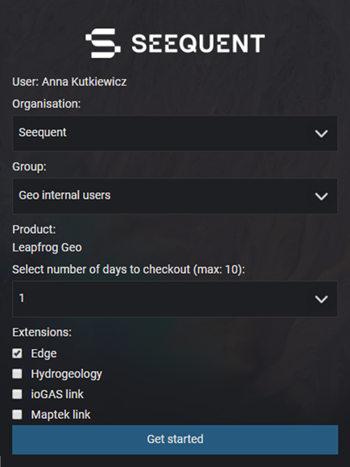
Как выйти из системы:
При использовании Корпоративной лицензии (Shared Seat) при выходе из системы лицензия возвращается назад и становится доступной для использования группой пользователей вашей организации. Для выхода из системы необходимо щелкнуть свое имя в верхнем правом углу Leapfrog Geo и выбрать Sign Out (Выйти). Оставить лицензию за собой на весь период использования можно нажатием Quit (Выход) или просто оставив программу открытой.
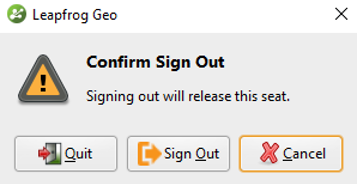
При простом закрытии программы лицензия остается за вами до конца вашего периода использования. По окончании вашего периода использования лицензия будет автоматически освобождена.
Как настроить и использовать идентификационные коды
Если ваша организация использует идентификационные коды для отслеживания использования Leapfrog, выполните действия, указанные ниже, для их настройки. Примечание: не все организации используют идентификационные коды.
Как настроить ваши идентификационные коды
Каждому пользователю необходимо будет настроить идентификационные коды, соответствующие этому пользователю в системе. У одних пользователей может быть только один код, у других - несколько. Пользователям необходимо обратиться к их администратору, чтобы определить, какие коды им соответствуют. Для настройки своего идентификационного кода выполните следующие действия:
- Запустите любое приложение Leapfrog (Geo, Works или Geothermal), войдите в систему, выберите лицензию и период использования.
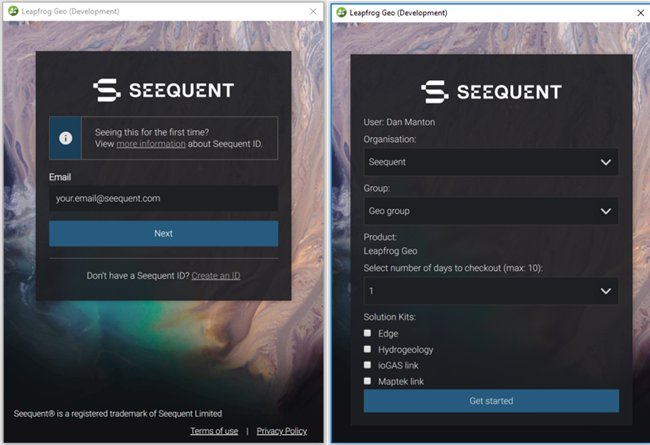
- Перейдите в Settings (Настройки) > Usage Policy (Политика использования). Для пункта Reference Code (Идентификационный код) установите флажки Prompt at project start-up (Запрос при запуске проекта) и Always required (Обязательно во всех случаях).
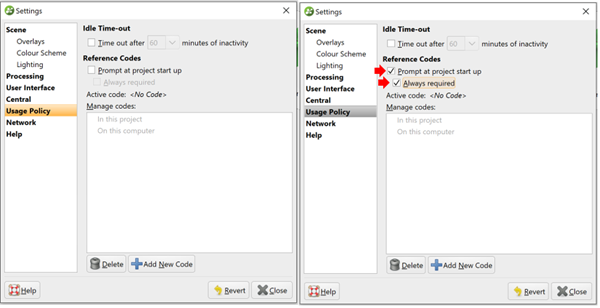
- Нажмите кнопку +Add New Code (Добавить новый код). Во всплывающем окне введите идентификационный код точно так, как вам его сообщил администратор. Если вам не предоставили идентификационные коды, вам потребуется запросить их у вашего администратора.
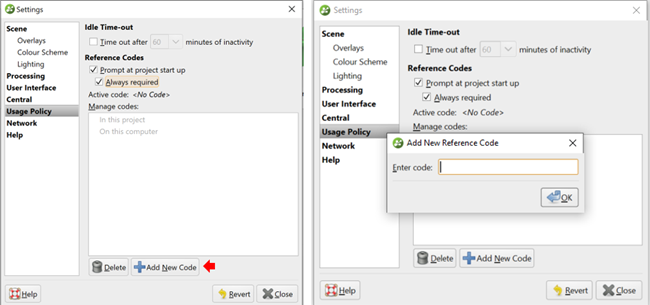
- Нажмите Close (Закрыть). Настройка идентификационных кодов завершена. Ниже приведены инструкции по входу в систему с помощью вашего идентификационного кода.
Инструкции по входу в систему с помощью вашего идентификационного кода
- Всякий раз, когда вы будете открывать проект в приложении Leapfrog, перед началом работы будет отображаться диалоговое окно для выбора идентификационного кода.
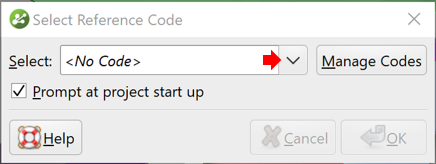
- Для выбора идентификационного кода просто нажмите стрелку вниз и выберите нужный код. Отображаемые коды должны соответствовать тем, которые вы ввели на этапе настройки идентификационных кодов. Нажмите OK и приступайте к работе.
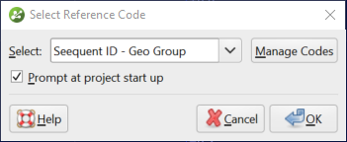
- Если вам понадобится изменить идентификационный код в ходе сеанса, можете щелкнуть код в нижней части главного окна приложения Leapfrog.
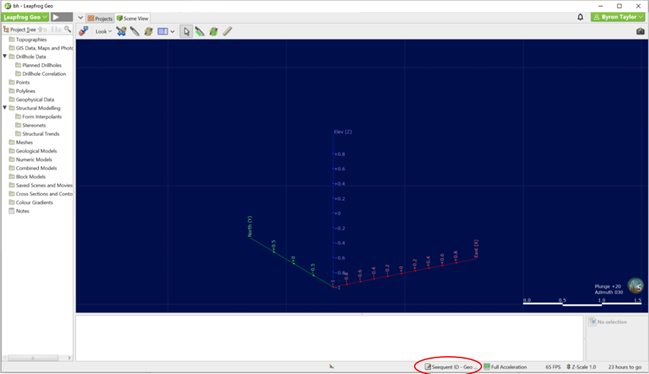
Ваше программное обеспечение будет связано с вашим идентификационным кодом, что позволит администратору сводить данные по использованию для внутренней отчетности.